تحديث 2024 أبريل: توقف عن تلقي رسائل الخطأ وإبطاء نظامك باستخدام أداة التحسين الخاصة بنا. احصل عليه الآن من الرابط التالي
- تحميل وتثبيت أداة الإصلاح هنا.
- دعها تفحص جهاز الكمبيوتر الخاص بك.
- الأداة بعد ذلك إصلاح جهاز الكمبيوتر الخاص بك.
Spotify هي واحدة من أشهر منصات بث الموسيقى في العالم - ولكن ليس للجميع. سواء كنت في طريقك إلى خدمة منافسة مثل Apple Music أو Tidal ، أو كنت تحاول فقط توفير المال عن طريق التبديل من حسابك المميز إلى حساب مجاني ، فمن السهل إلغاء سبوتيفي الاشتراك.
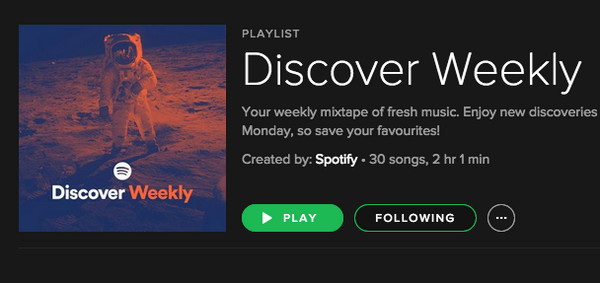
في حين أنه من السهل التبديل من حساب Spotify مدفوع إلى حساب مجاني ، إلا أن Spotify يجعل من الصعب للغاية حذف حسابك وجميع المعلومات ذات الصلة بشكل دائم - ستحتاج إلى الاتصال بدعم عملاء Spotify لهذا الغرض.
أيًا كان الخيار الذي تختاره ، قمنا بتجميع هذا الدليل المفيد مع كل ما تحتاج لمعرفته حول إلغاء اشتراك Spotify الخاص بك ، بما في ذلك خيار حذف حسابك على Spotify نهائيًا.
الإلغاء عبر موقع الويب أو تطبيق سطح المكتب
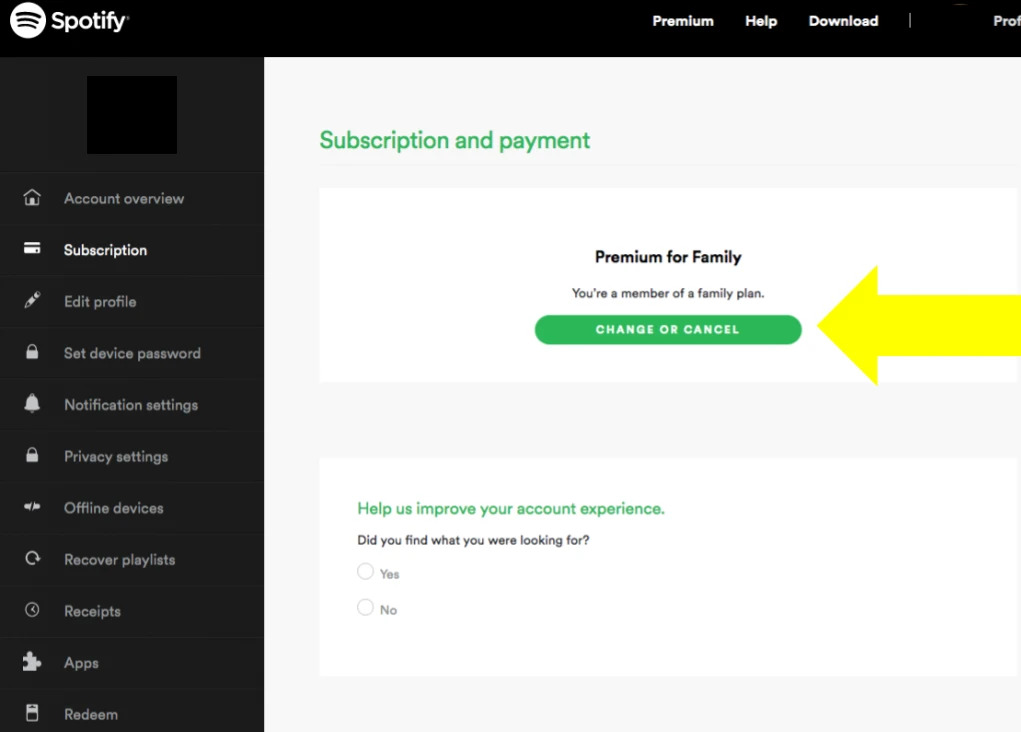
للأسف ، لا يمكنك إلغاء اشتراكك عبر تطبيق iOS أو Android. يجب عليك فتح الكمبيوتر المحمول وتسجيل الدخول إلى موقع الويب أو تطبيق سطح المكتب.
العملية هي نفسها لكليهما.
- قم أولاً بتسجيل الدخول إلى حسابك وانتقل إلى صفحة حسابك. يجب أن يبدو شيء مثل هذا:
- هناك قائمة جانبية على اليسار. انقر فوق "اشتراك" - سينقلك هذا إلى صفحة تعرض نوع الاشتراك لديك.
- قم بالتمرير لأسفل قليلاً وانقر فوق "تغيير أو إلغاء".
- تحقق مما إذا كنت تريد إلغاء حساب Spotify Premium الخاص بك عن طريق النقر فوق "إلغاء الإصدار المميز". لأن مرتين لا يكفي ، انقر فوق "نعم ، إلغاء".
- يجب أن تخبرك صفحة حسابك الآن عندما تعود إلى Spotify مجانًا.
تحديث أبريل 2024:
يمكنك الآن منع مشاكل الكمبيوتر باستخدام هذه الأداة ، مثل حمايتك من فقدان الملفات والبرامج الضارة. بالإضافة إلى أنها طريقة رائعة لتحسين جهاز الكمبيوتر الخاص بك لتحقيق أقصى أداء. يعمل البرنامج على إصلاح الأخطاء الشائعة التي قد تحدث على أنظمة Windows بسهولة - لا حاجة لساعات من استكشاف الأخطاء وإصلاحها عندما يكون لديك الحل الأمثل في متناول يدك:
- الخطوة 1: تنزيل أداة إصلاح أجهزة الكمبيوتر ومحسنها (Windows 10 ، 8 ، 7 ، XP ، Vista - Microsoft Gold Certified).
- الخطوة 2: انقر فوق "بدء المسح الضوئي"للعثور على مشاكل تسجيل Windows التي قد تسبب مشاكل في الكمبيوتر.
- الخطوة 3: انقر فوق "إصلاح الكل"لإصلاح جميع القضايا.
قم بإلغاء Spotify Premium عبر iTunes
إذا كنت تستخدم iTunes للمدفوعات وليس للموسيقى ، فيجب عليك الإلغاء عبر iTunes ، وليس عبر صفحة حساب Spotify.
- افتح iTunes على جهاز Mac.
- حدد المتجر واختر الحساب على اليمين.
- قم بتسجيل الدخول باستخدام معرف Apple الخاص بك عند مطالبتك بذلك.
- حدد التفضيلات وإدارة بجوار الاشتراكات.
- حدد Spotify واختر Edit.
- حدد إلغاء الاشتراك.
- قم بالتأكيد إذا لزم الأمر.
تنطبق نفس القواعد. ستحتفظ بالوصول إلى Spotify Premium حتى انتهاء الاشتراك.
إلغاء Spotify Premium مع جهاز iOS
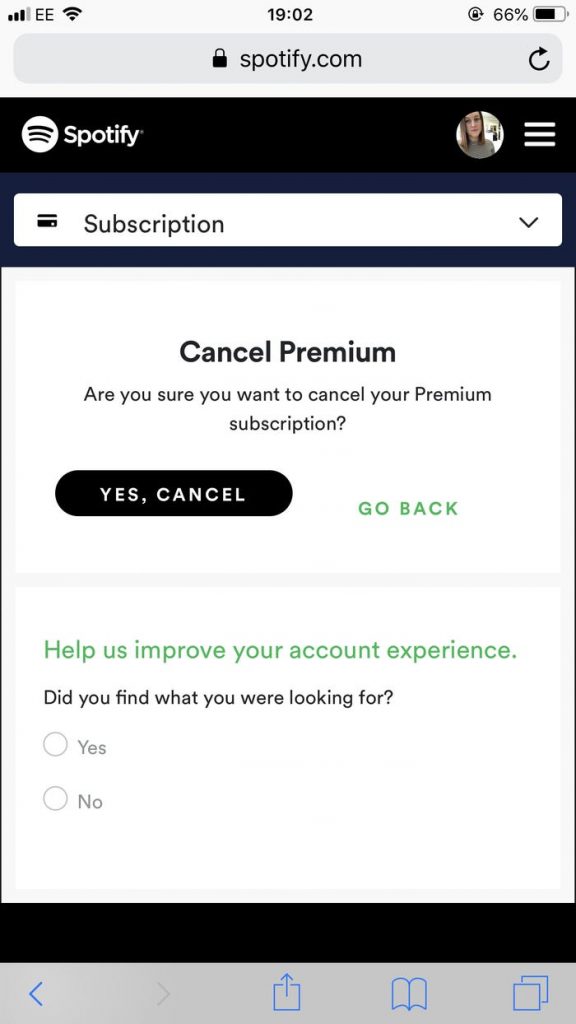
إذا كنت تستخدم iPhone أو iPad ، فيمكنك الإلغاء مباشرة من إعدادات الجهاز. الإجراء كما يلي:
- قم بالوصول إلى الإعدادات و iTunes & App Store على جهازك.
- حدد Apple ID الخاص بك وقم بتسجيل الدخول عند مطالبتك بذلك.
- حدد الاشتراكات واختر Spotify.
- حدد "إلغاء الاشتراك" في الجزء السفلي من النافذة التالية.
التبديل إلى خصم الطالب
حسنًا ، ربما تكون طالبًا وقد ارتكبت خطأ التسجيل للحصول على مكافأة Spotify المعتادة. كل ما عليك فعله هو التقدم بطلب للحصول على خصم الطالب. بمجرد أن تتحقق Spotify و SheerID من أنك طالب ، ستبدأ في دفع 4.99 دولارًا أمريكيًا ، والتي سيتم دفعها في دورة الفوترة التالية.
كيفية إلغاء Spotify Premium عبر متجر التطبيقات

إذا قمت بالتسجيل في Spotify باستخدام جهاز iPad أو iPhone ، فمن المحتمل أنك اخترت أن تتم محاسبتك مباشرة من Apple على App Store بدلاً من تمديد عملية التسجيل عن طريق إرسال معلومات بطاقة الائتمان الخاصة بك إلى Spotify نفسها. على الرغم من أنه أكثر ملاءمة بلا شك ، إذا اخترت السير في هذا الطريق ، فستحتاج إلى إلغاء اشتراكك المميز بطريقة مختلفة قليلاً ، باستخدام جهاز iPad أو iPhone.
إذا ماذا عليك أن تفعل؟ انها بسيطة جدا. تعمق في تطبيق "الإعدادات" على جهاز iPad أو iPhone ، ثم حدد iTunes & App Store. هل فعلت هذا بعد ذلك ، تحتاج إلى التحقق من معرف Apple المعروض في الجزء العلوي من الشاشة - تحتاج إلى التأكد من أنه هو نفسه الذي استخدمته عند التسجيل في Spotify Premium. إذا لم يكن كذلك ، فحدد عنوان البريد الإلكتروني ، وانقر فوق تسجيل الخروج ، ثم قم بتسجيل الدخول باستخدام معرف Apple الصحيح.
الآن بعد أن تم فرزك بالكامل واستخدام الحساب الصحيح ، اضغط على عنوان البريد الإلكتروني مرة أخرى (أو لأول مرة إذا كنت قد سجلت الدخول إلى الحساب الصحيح) ، ثم حدد الاشتراكات. ستظهر بعد ذلك قائمة بجميع مدفوعاتك المتكررة المختلفة. ما عليك سوى تحديد Spotify ، ثم الضغط على زر إلغاء الاشتراك. بمجرد النقر فوقه ، سيتم إلغاء تجديد عضويتك المميزة.
https://community.spotify.com/t5/Accounts/How-do-I-cancel-the-premium-on-Spotify/td-p/1215571
نصيحة الخبراء: تقوم أداة الإصلاح هذه بفحص المستودعات واستبدال الملفات التالفة أو المفقودة إذا لم تنجح أي من هذه الطرق. إنه يعمل بشكل جيد في معظم الحالات التي تكون فيها المشكلة بسبب تلف النظام. ستعمل هذه الأداة أيضًا على تحسين نظامك لتحقيق أقصى قدر من الأداء. يمكن تنزيله بواسطة بالضغط هنا

CCNA، Web Developer، PC Troubleshooter
أنا متحمس للكمبيوتر وممارس تكنولوجيا المعلومات. لدي سنوات من الخبرة ورائي في برمجة الكمبيوتر واستكشاف الأخطاء وإصلاحها وإصلاح الأجهزة. أنا متخصص في تطوير المواقع وتصميم قواعد البيانات. لدي أيضًا شهادة CCNA لتصميم الشبكات واستكشاف الأخطاء وإصلاحها.

